Šiame straipsnyje pateikiami kai kurie sprendimai, kurie jums padės, jei „Windows Defender“ blokuoja „Avast“ antivirusinę programą jūsų sistemoje. Pasak vartotojų, „Windows Defender“ blokuoja vykdomąjį failą pavadinimu VisthAux.exe. VisthAux.exe failas yra susietas su Avast antivirusine programa. Kadangi „Windows Defender“ blokuoja šį failą, „Avast“ antivirusinė programa neveikia „Windows“ kompiuteriuose.

$ langai. ~ bt
Kai vartotojai bando paleisti „Avast“ antivirusinę programą, „Windows“ rodo šį klaidos pranešimą:
Jūsų organizacija naudojo „Windows Defender“ programų valdymą, kad užblokuotų šią programą
C:\Program Files\AVAST Software\Avast\VisthAux.exe
„Windows Defender“ blokuoja „Avast“ antivirusinę programą
Jeigu „Windows Defender“ blokuoja „Avast“ antivirusinę programą savo sistemoje naudokite toliau pateiktus pataisymus, kad išspręstumėte problemą. Kai kuriems vartotojams pavyko išspręsti šią problemą išjungiant saugų įkrovą . Saugus įkrovimas padeda užtikrinti, kad jūsų kompiuteris būtų paleistas naudojant tik tą programinę įrangą, kuria pasitiki OEM (originalios įrangos gamintojas). Todėl jo išjungti nėra gera idėja. Galite naudoti toliau nurodytus pataisymus ir sužinoti, kuris iš jų padeda.
- Įdiekite naujausią „Windows“ naujinimą
- Pridėkite VisthAux.exe prie išimčių sąrašo „Windows“ sauga
- Ar prisijungėte prie „Windows Insider“ programos?
- Visiškai pašalinkite Avast antivirusinę programą ir įdiekite iš naujo
- Išjunkite „Microsoft Defender“.
- Susisiekite su palaikymo komanda arba perjunkite į kitą antivirusinę programą
Pažiūrėkime išsamiai visus šiuos pataisymus.
„wifi“ prasme reikia dėmesio langų 10
1] Įdiekite naujausią „Windows“ naujinimą
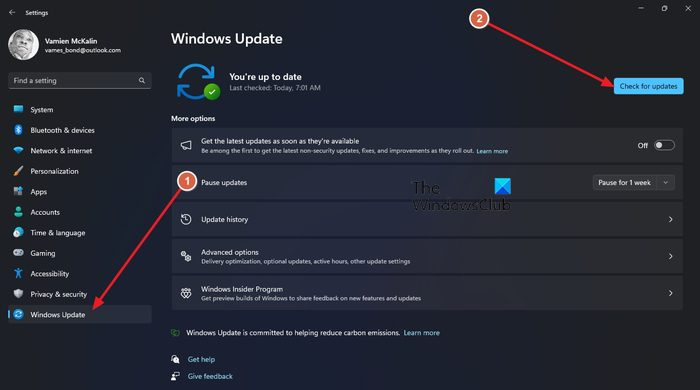
Gali kilti problemų naudojant pasenusią „Windows“ operacinės sistemos versiją. Todėl būtina nuolat atnaujinti savo sistemą. Atidarykite „Windows 11/10“ nustatymus ir patikrinkite, ar nėra „Windows“ naujinimų . Jei naujinimas yra, įdiekite jį.
2] Pridėkite VisthAux.exe į „Windows“ saugos išimčių sąrašą
VisthAux.exe yra vykdomasis failas. Kai įdiegiate „Avast“ antivirusinę programą, šis failas taip pat įdiegiamas jūsų sistemoje. Jį rasite šioje vietoje:
C:\Program Files\Avast Software\Avast
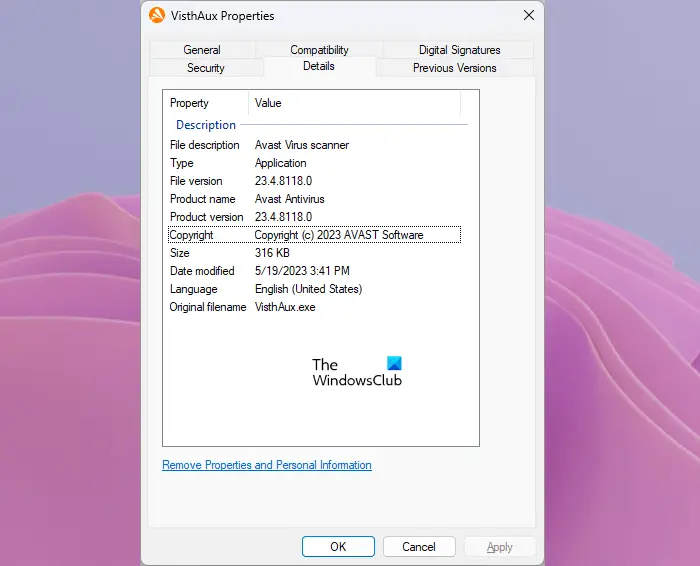
Tai yra „Avast Virus Scanner“ failas. Išsamią jo informaciją galite peržiūrėti atidarę ypatybes. Eikite į aukščiau nurodytą vietą ir raskite VisthAux.exe failą. Dabar dešiniuoju pelės mygtuku spustelėkite jį ir pasirinkite Savybės . Atidarę jo savybes, eikite į Detalės skirtuką. Ten pamatysite visą informaciją. Kadangi tai yra „Avast“ virusų skaitytuvas, jei šis failas yra užblokuotas, „Avast“ negali atlikti virusų nuskaitymo jūsų sistemoje.
Kadangi „Windows Defender“ blokuoja failą VisthAux.exe, galite jį atblokuoti naudodami įtraukiant jį kaip „Windows“ saugos išimtį .
3] Ar prisijungėte prie „Windows Insider“ programos?
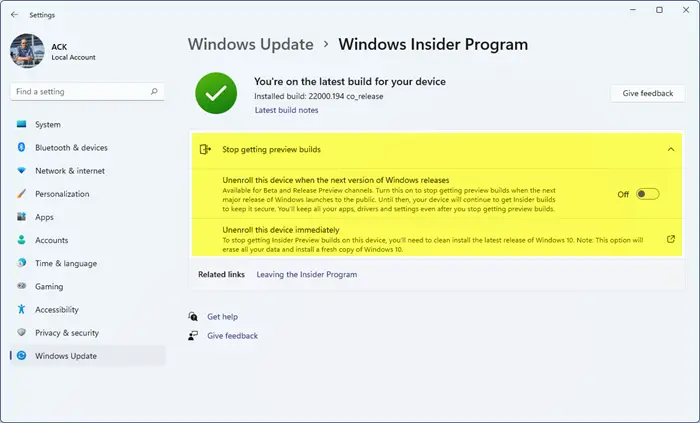
„Windows Insider“ programa leidžia vartotojams išbandyti naujas savo sistemų funkcijas prieš jas viešai išleidžiant. Kadangi „Insider“ versijos gauna atnaujinimus testavimo tikslais, „Insider“ versijos yra nestabilesnės. Išleidimas iš „Insider“ programos gali padėti išspręsti šią problemą.
4] Visiškai pašalinkite „Avast“ antivirusinę programą ir įdiekite iš naujo
Jei gaunate šį klaidos pranešimą stabilioje versijoje, visiškai pašalinkite antivirusinę programą „Avast“ ir vėl ją įdiekite. Šis triukas pasiteisino kai kuriems vartotojams. Taip pat turėtumėte tai išbandyti. Norėdami visiškai pašalinti programą, galite naudoti trečiosios šalies įrankį, pvz Revo Uninstaller .
spausdintuvo klaida 0x00000709
Visiškai pašalinę Avast antivirusinę programą, iš naujo paleiskite kompiuterį ir įdiekite dar kartą.
5] Išjungti „Microsoft Defender“.
Jei problema vis tiek išlieka, išjungti „Microsoft Defender“. . Jau naudojate Avast antivirusinę programą, o tai reiškia, kad jūsų sistema bus apsaugota nuo grėsmių. Taigi galite išjungti „Windows Defender“.
6] Susisiekite su palaikymo komanda arba perjunkite į kitą antivirusinę
Jei problema vis tiek išlieka, galite susisiekti su „Avast“ arba „Microsoft“ palaikymo komanda, kad būtų geriau išspręsta. Jei naudojate nemokamą „Avast“ antivirusinės programos versiją, galite pereiti prie kitos nemokama antivirusinė .
Viskas. Tikiuosi tai padės.
Kaip išjungti „Windows Defender“, skirtą „Avast“?
Yra daug būdų, kaip išjungti „Windows Defender“. Lengviausias būdas yra naudoti „Windows 11/10“ nustatymus. Be to, galite naudoti registro rengyklę, grupės strategijos rengyklę, „Windows PowerShell“ ir kt. Grupės strategijos rengyklė nepasiekiama „Windows 11/10 Home Edition“.
greitoji pagalba
Ar prieš diegiant „Avast“ reikia pašalinti „Windows Defender“?
„Windows Defender“ yra „Windows“ saugos dalis. Negalite pašalinti „Windows Defender“. Užuot tai darę, galite išjungti „Windows Defender“. Prieš diegiant Avast nebūtina išjungti „Windows Defender“. Tačiau, jei kyla problemų, galite išjungti „Windows Defender“.
Skaitykite toliau : Jūsų IT administratorius reikalauja šio elemento saugos nuskaitymo .















